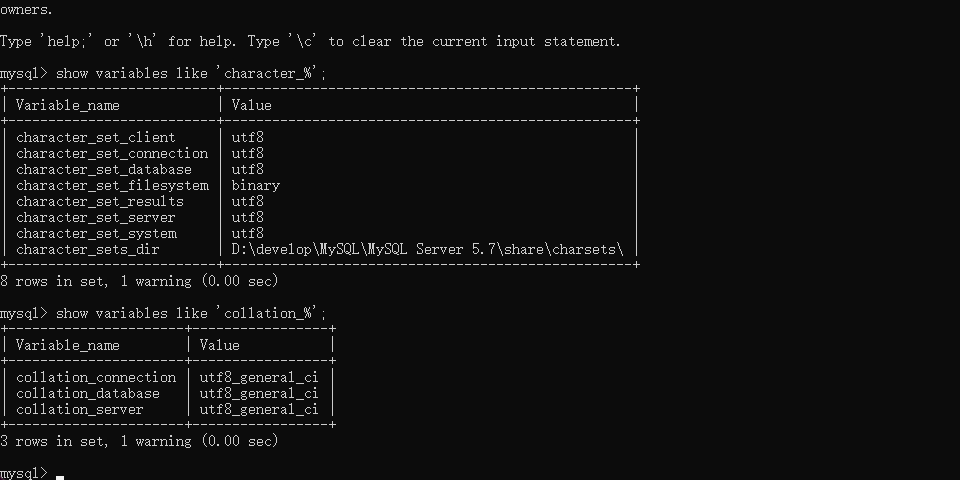操作系统是 Win 11 。
1 MySQL 数据库的安装
- 双击
mysql-installer-community-5.7.28.0.msimysql-installer-community-5.7.28.0.zip,进入安装界面后选择Custom自定义安装,点击Next。
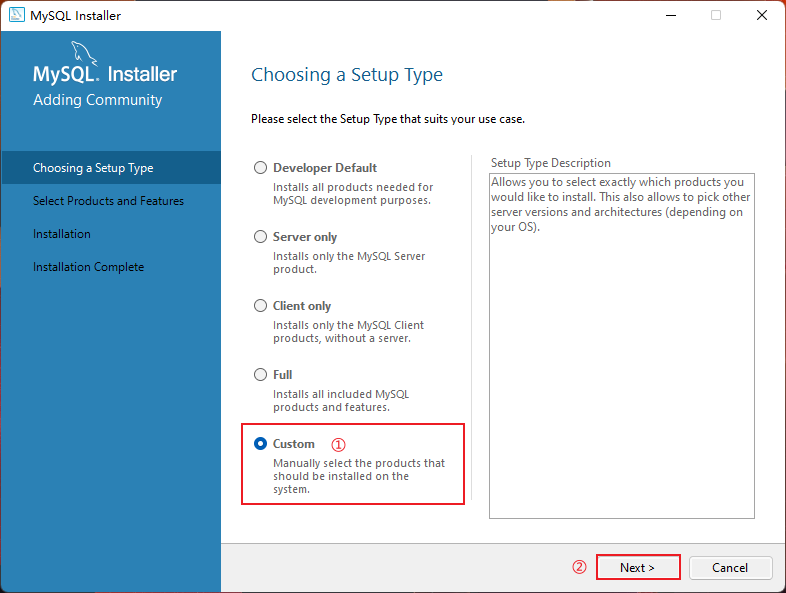
- 在左侧目录中选择
MySQL Server 5.7.28 - X64,点击→加载到右侧,点击要安装的产品名,右下角会出现Advanced Options,单击它可以设置安装路径。
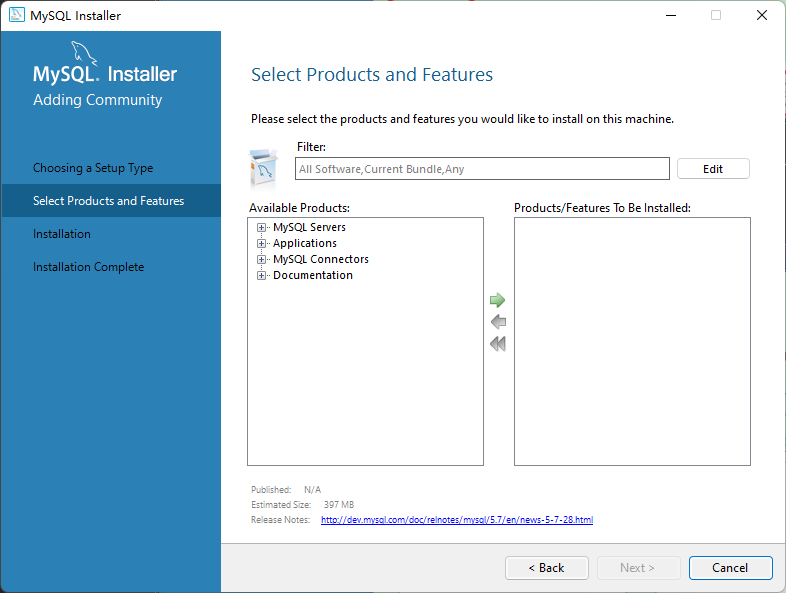
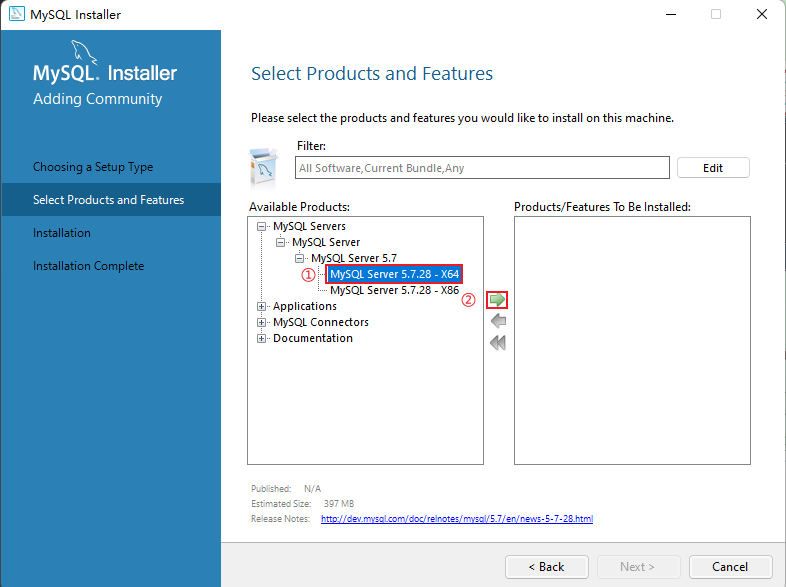
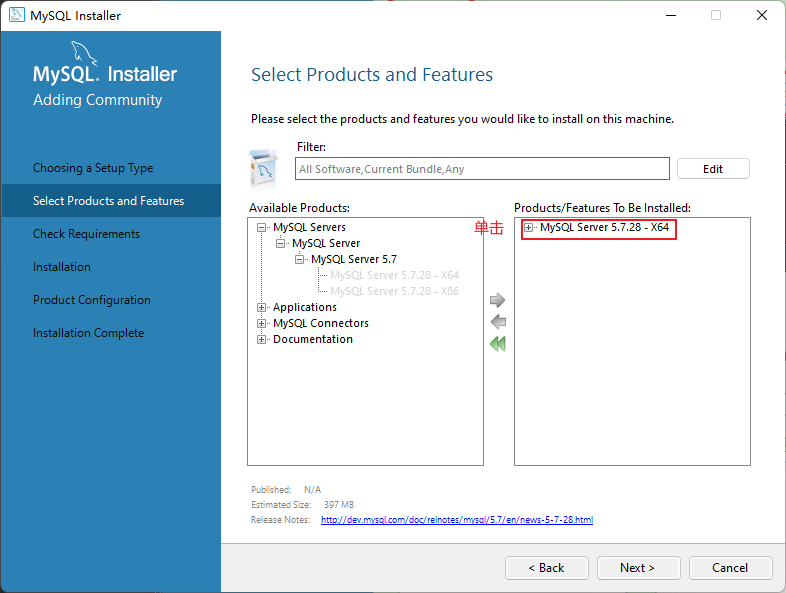
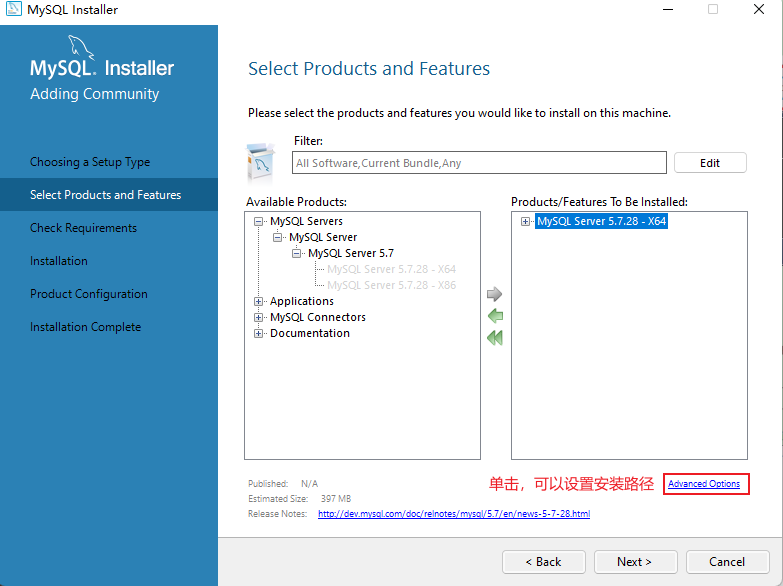
- 将
安装路径和数据路径修改到D:\develop\下,点击OK。
注意:安装目录避免空格和中文。
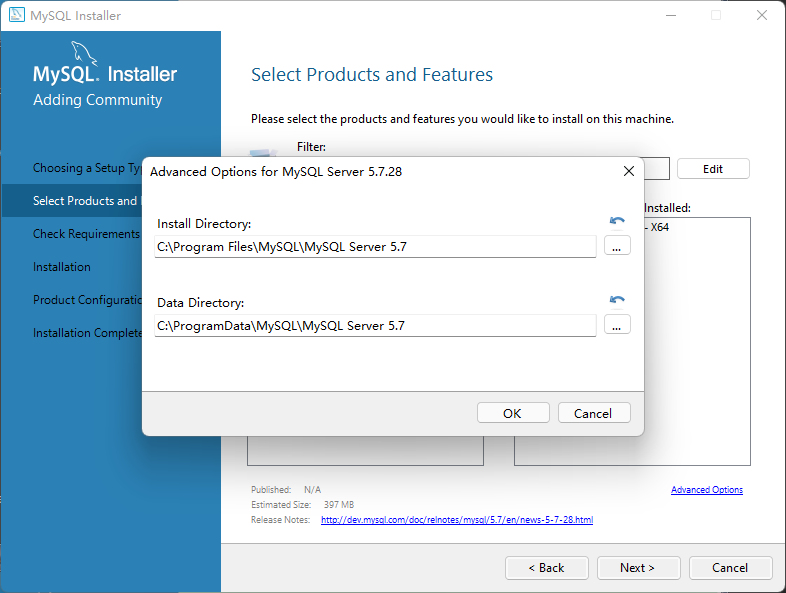
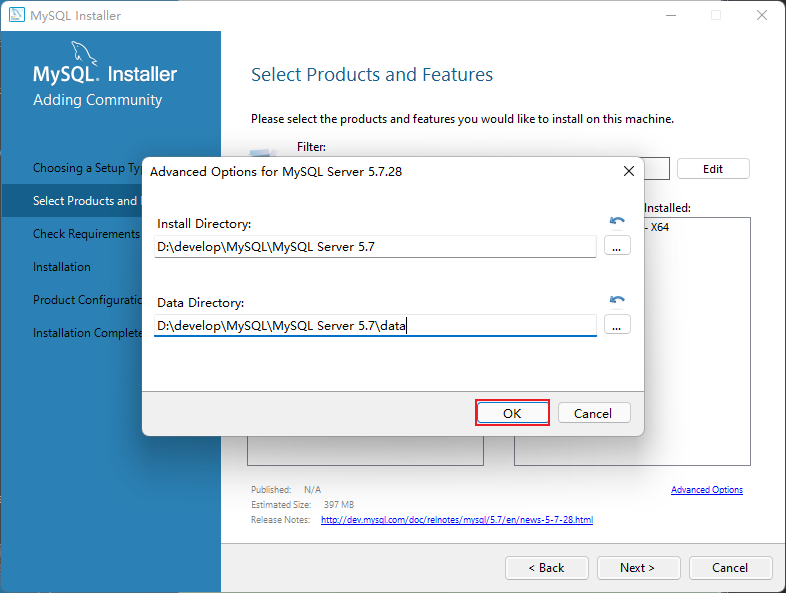
- 点击
Next。
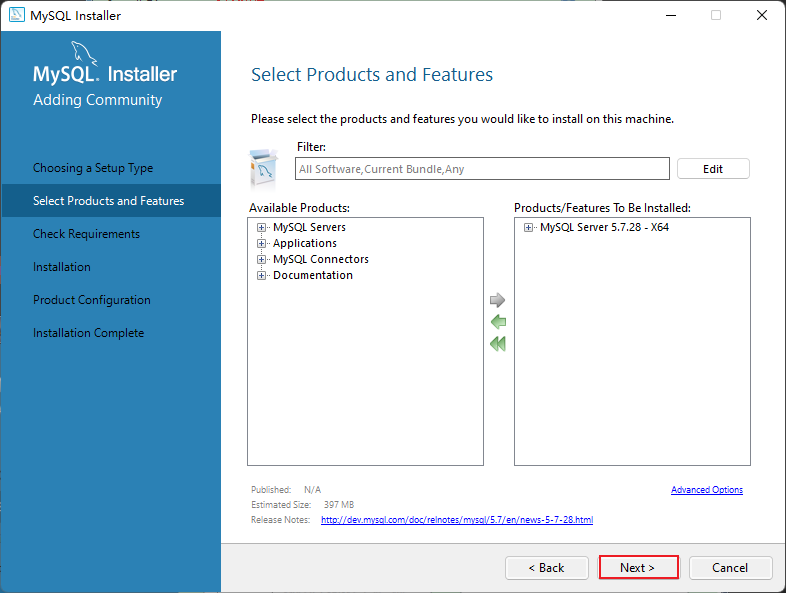
- 点击
Execute:
有的可能会出现提示需要先安装 C 动态库等,那就先安装 C 动态库,没有提示说明操作系统中有你需要的动态库。
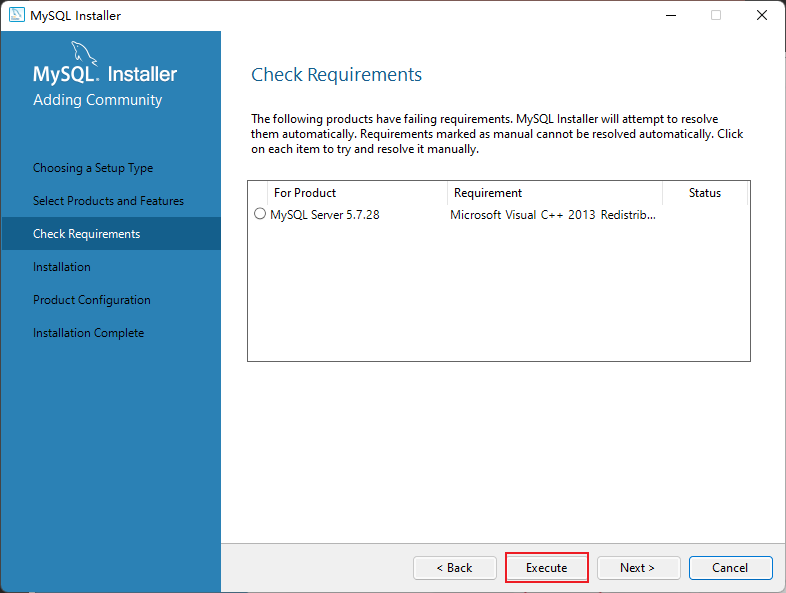

- 点击
Next。
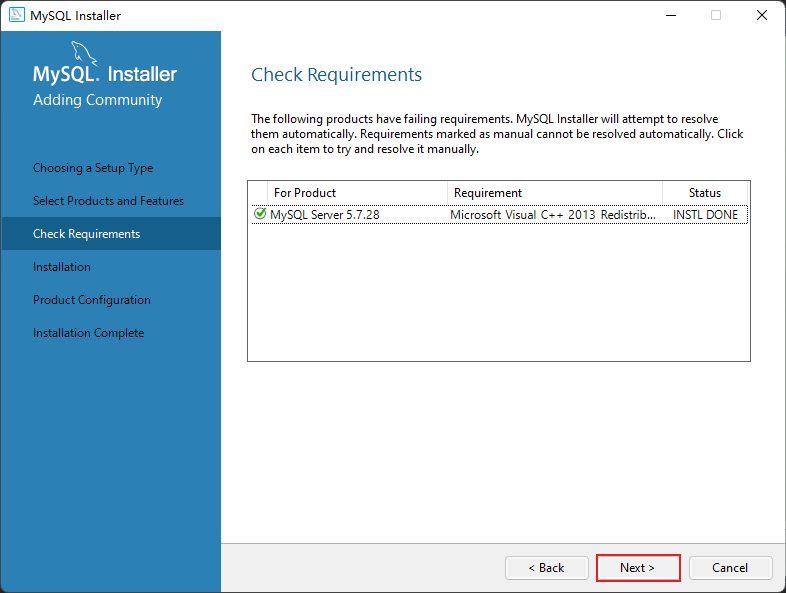
- 点击
Execute:
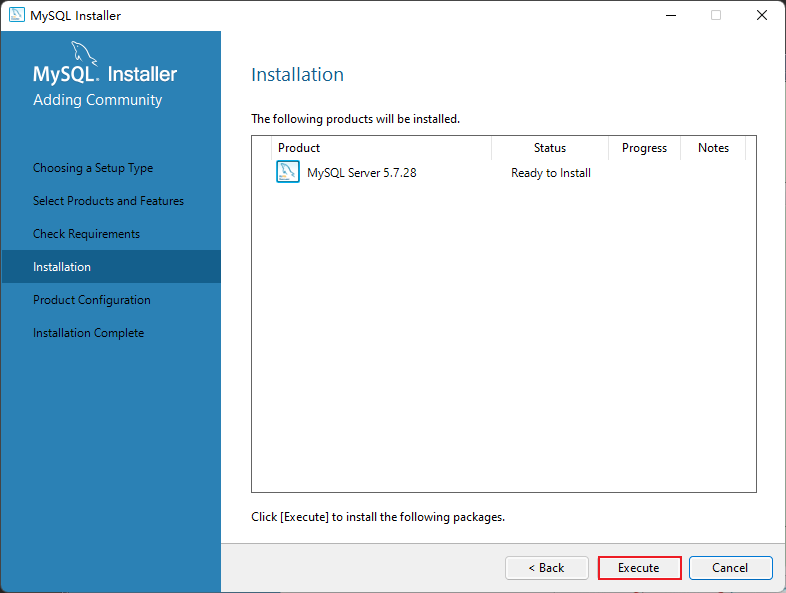
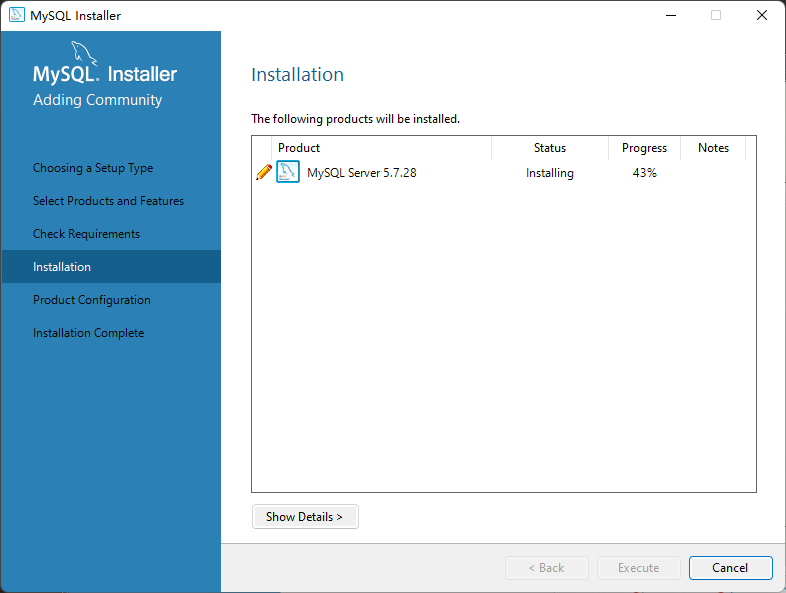
- 点击
Next。
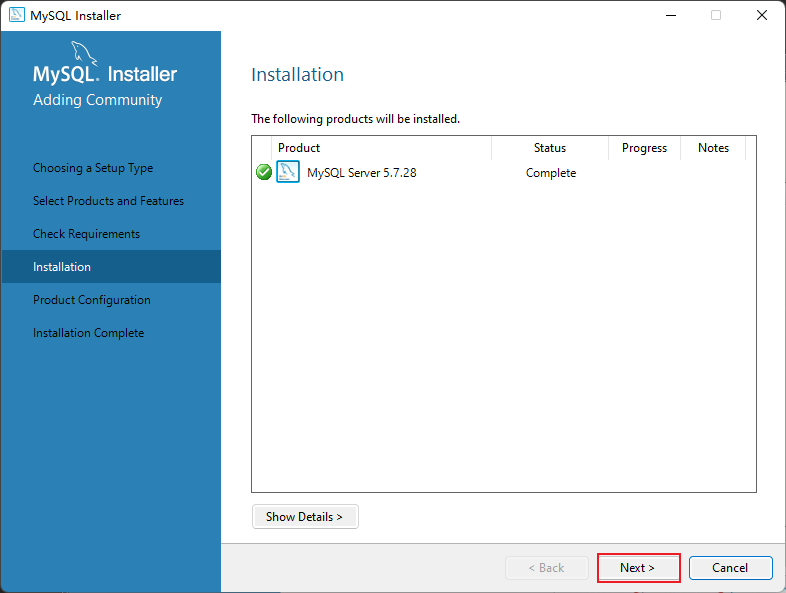
- 点击
Next。
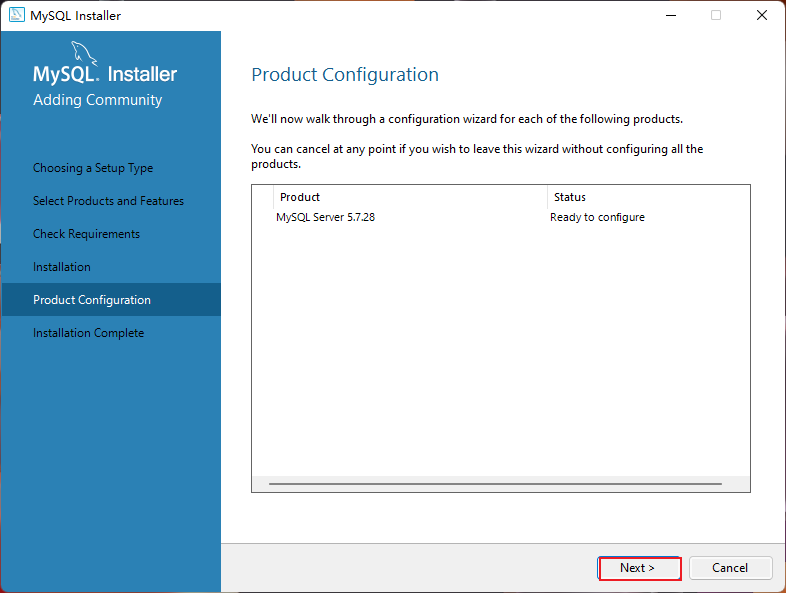
- 点击
Next。
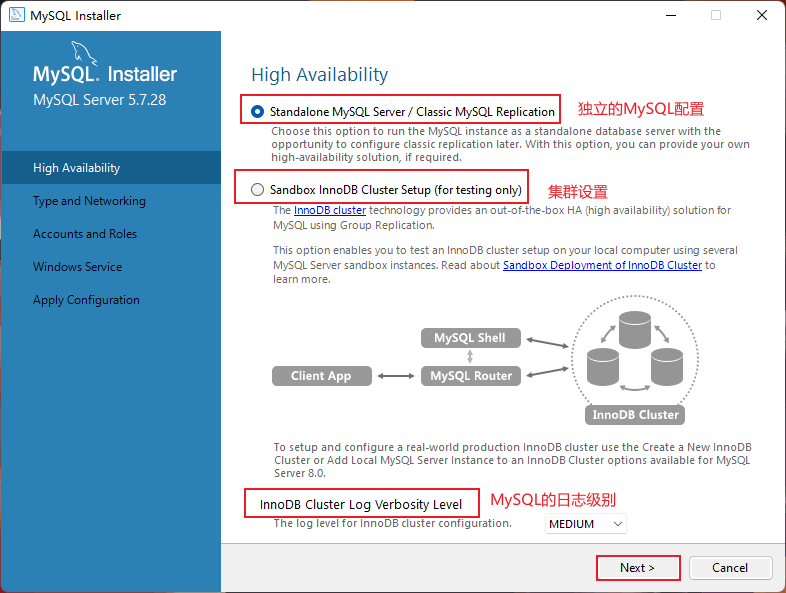
- 将 MySQL 配置类型选择
Development Computer,点击Next。
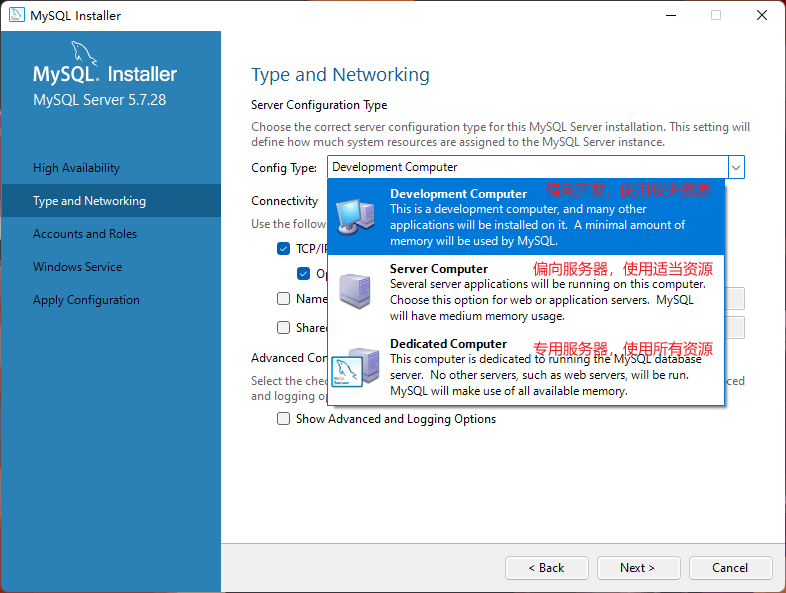
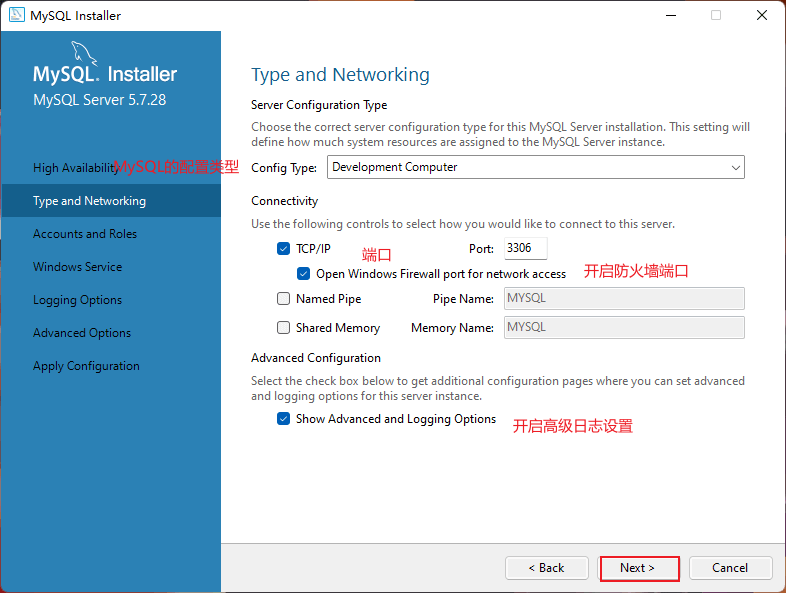
- 设置 MySQL 密码,因为管理员用户为 root ,学习初期建议将 MySQ L数据库密码也设置为
123456,设置完成后,点击Next。
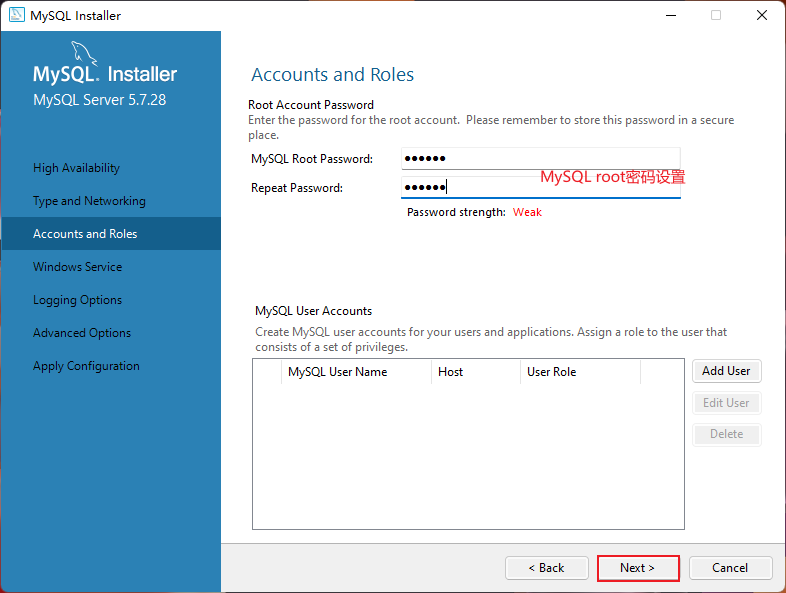
- 设置
Windows Service 系统服务,设置完毕后点击Next。
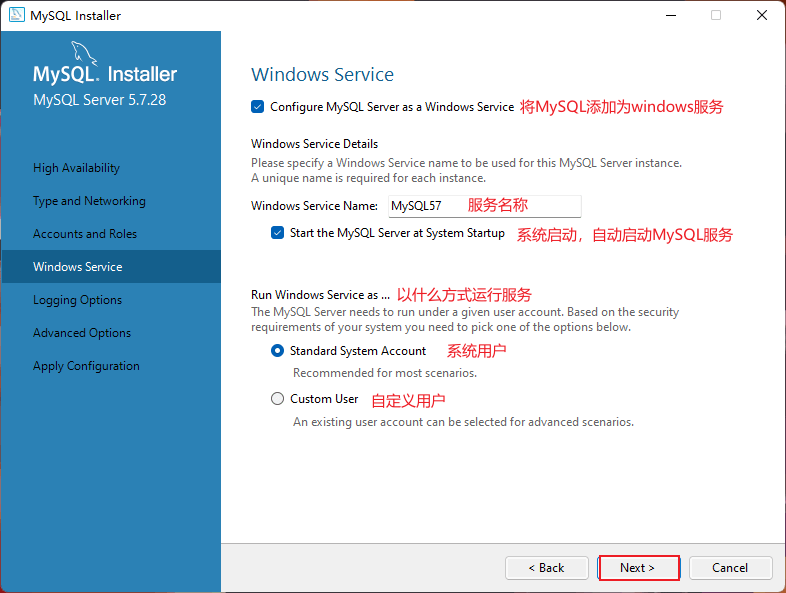
- 日志设置,不做任何修改,点击
Next。
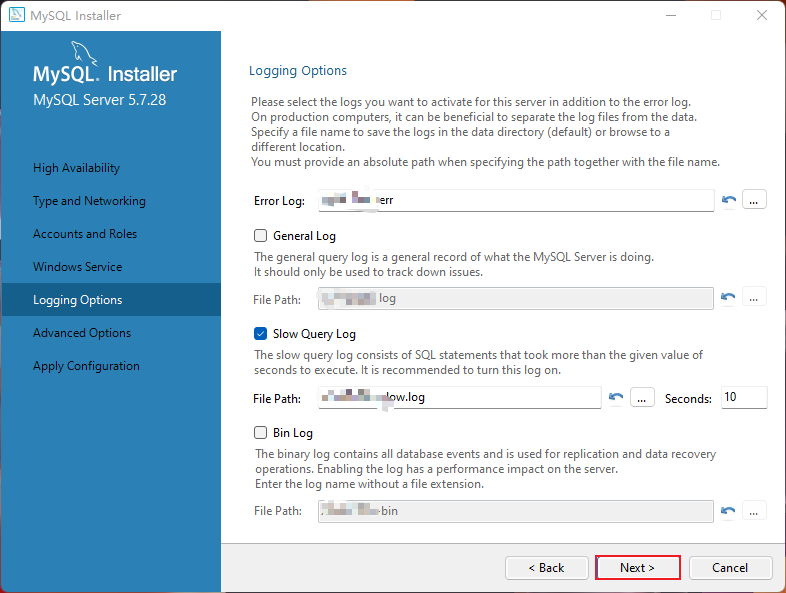
- 高级设置,不做任何修改,点击
Next。
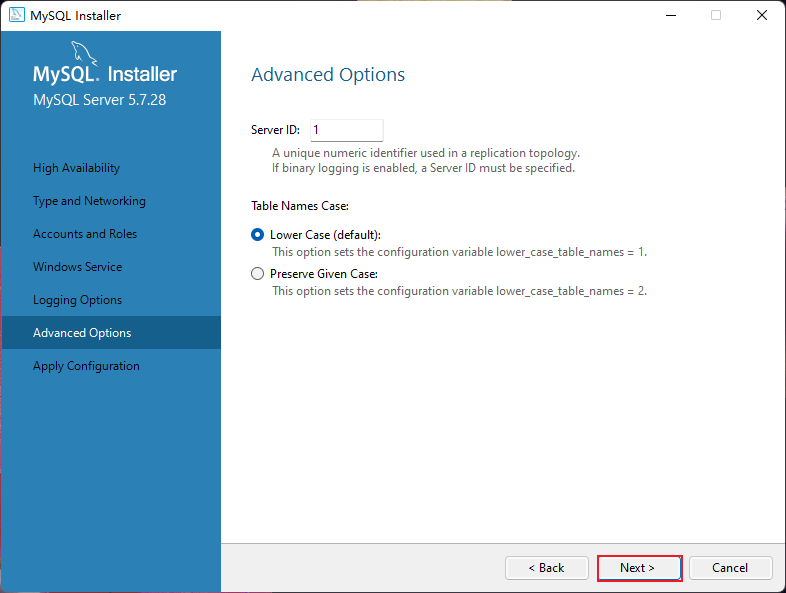
- 点击
Execute。
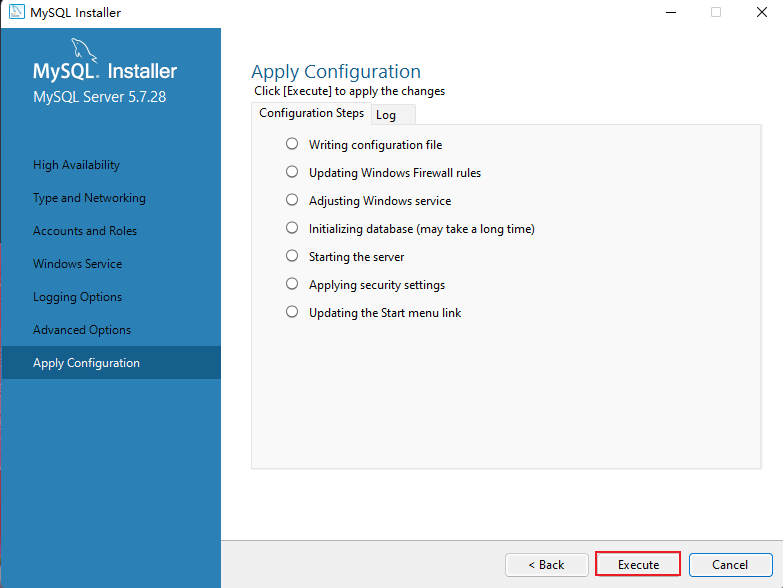
- 安装完成,点击
Finish。
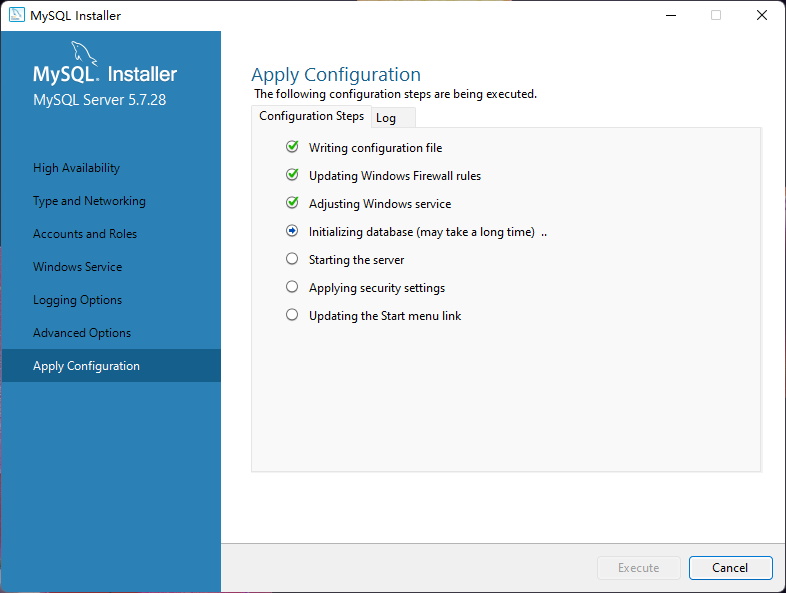
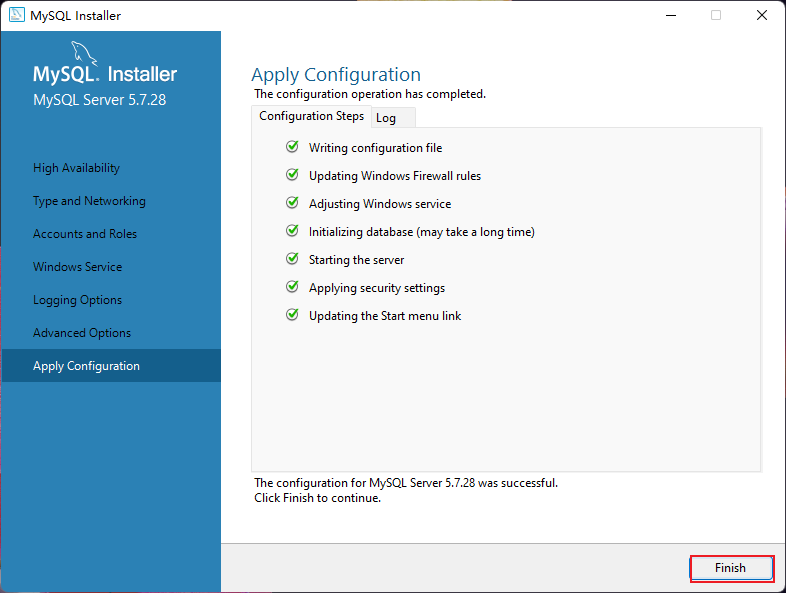
- 点击
Next。
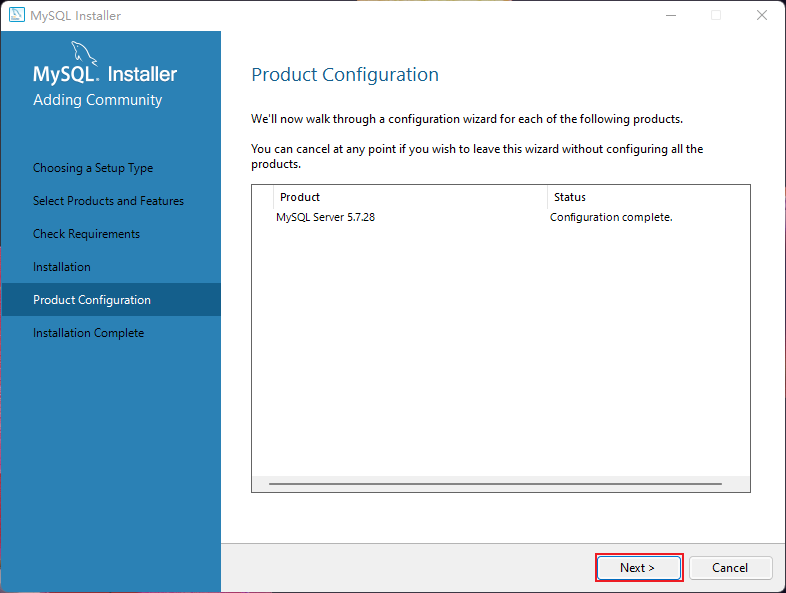
- 点击
Finish。
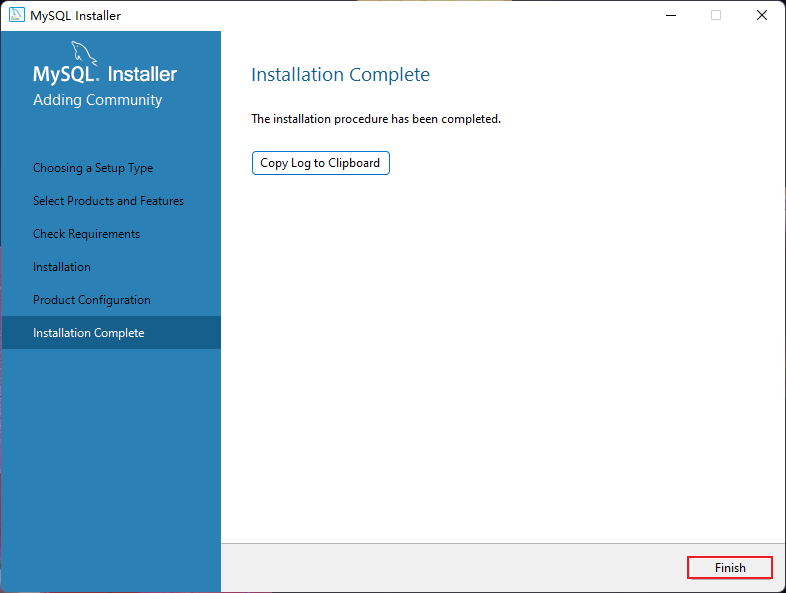
2 MySQL 数据库的卸载
2.1 软件的卸载准备
- 学习网络编程时, TCP / IP 协议程序有服务器端和客户端。mysql 这个数据库管理软件是使用 TCP / IP 协议。我们现在要卸载的是 mysql 的服务器端,它没有界面。
- 将 MySQL 服务停止:
- ① 命令行:
net stop MySQL57
- ② 图形化界面:
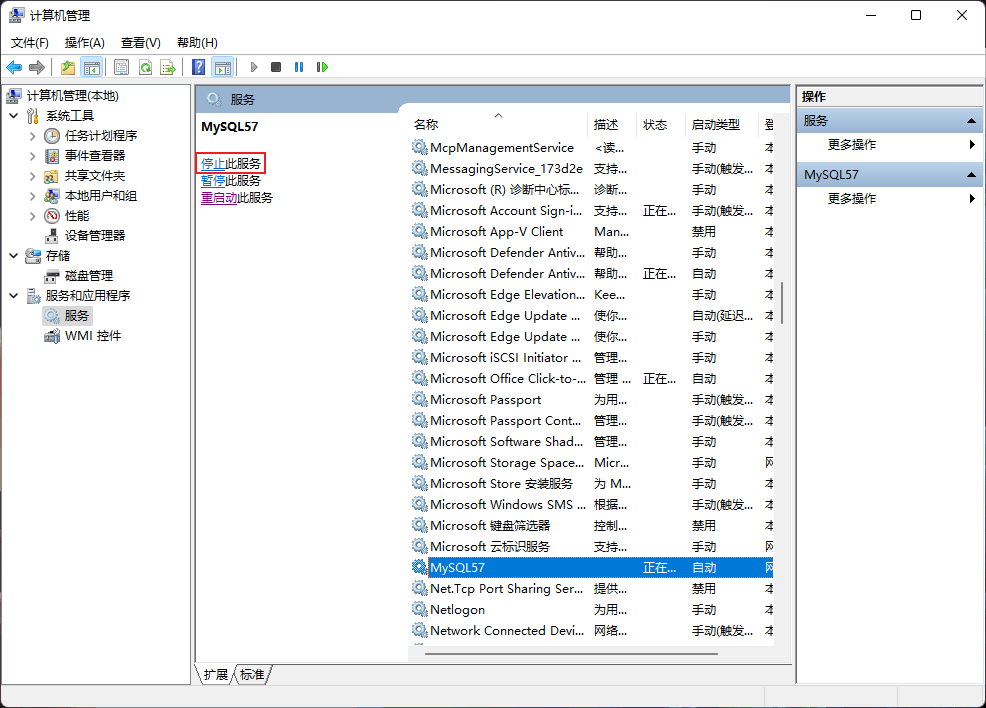
2.2 清理残余文件
- 如果再次安装不成功,可以卸载后对残余文件进行清理后再安装。
- ① 服务目录:mysql 服务的安装目录。
- ② 数据目录:默认在 C:\ProgramData\MySQL 。
- 如果自己单独指定过数据目录,就找到自己的数据目录。
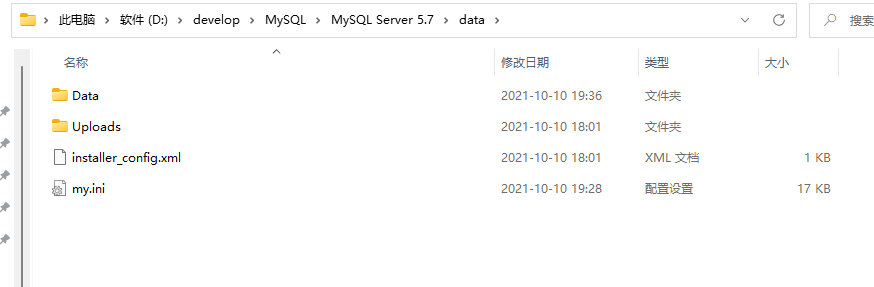
注意:
- 请在卸载前做好数据备份。
- 在操作完以后,需要重启计算机,然后进行安装即可。如果仍然安装失败,需要继续操作如下步骤2.3。
2.3 清理注册表(选做)
- 在系统的搜索框中输入 regedit 。
- HKEY_LOCAL_MACHINE\SYSTEM\ControlSet001\Services\Eventlog\Application\MySQL服务:目录删除。
- HKEY_LOCAL_MACHINE\SYSTEM\ControlSet001\Services\MySQL服务:目录删除。
- HKEY_LOCAL_MACHINE\SYSTEM\ControlSet002\Services\Eventlog\Application\MySQL服务:目录删除。
- HKEY_LOCAL_MACHINE\SYSTEM\ControlSet002\Services\MySQL服务:目录删除。
- HKEY_LOCAL_MACHINE\SYSTEM\CurrentControlSet\Services\Eventlog\Application\MySQL服务:目录删除。
- HKEY_LOCAL_MACHINE\SYSTEM\CurrentControlSet\Services\MySQL服务:删除。
注册表中的 ControlSet001,ControlSet002 ,不一定是 001 和 002 ,可能是 ControlSet005、006 之类。
2.4 清理服务列表中的服务名
- 如果在 windows 操作系统,删除注册表后,在服务列表中仍然存在原来的服务名,可以通过如下命令删除:
sc delete 服务名
3 MySQL 数据库服务的启动和停止
3.1 图形化界面
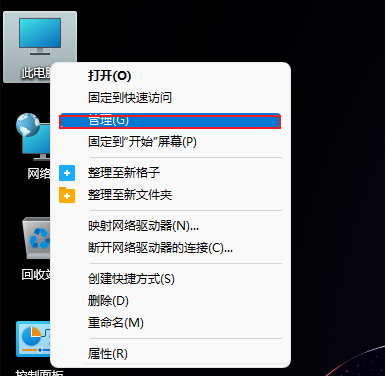
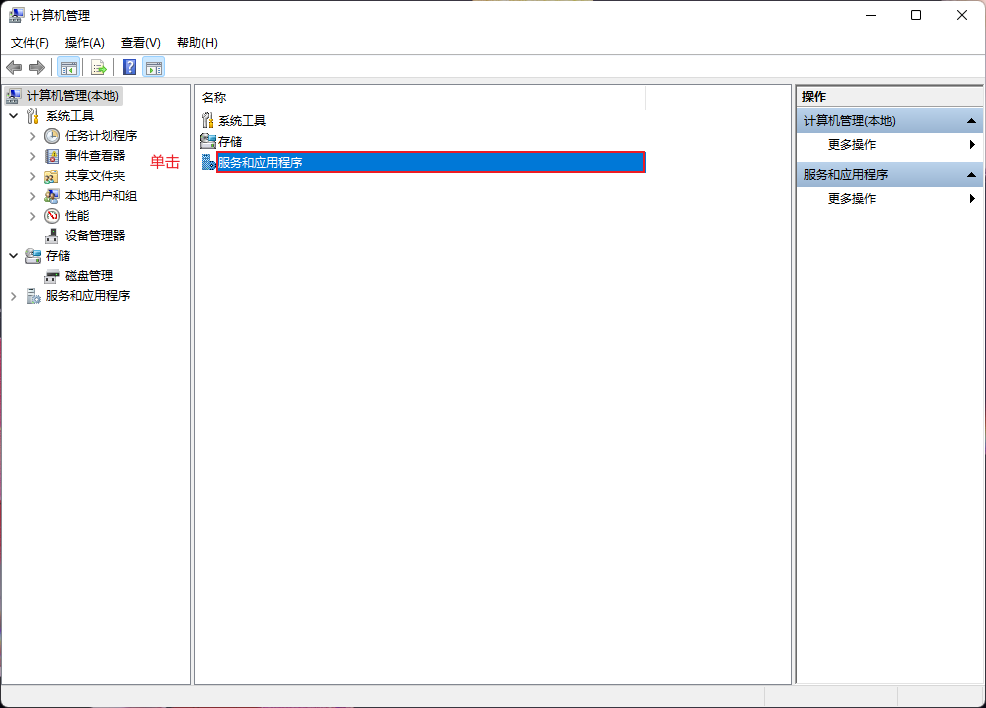
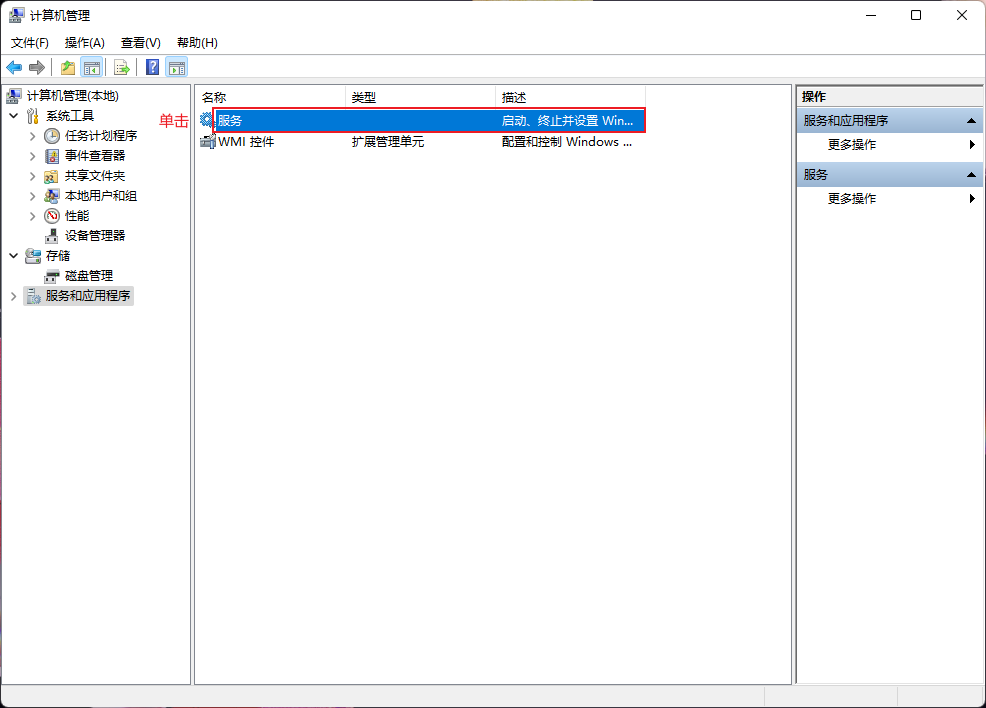
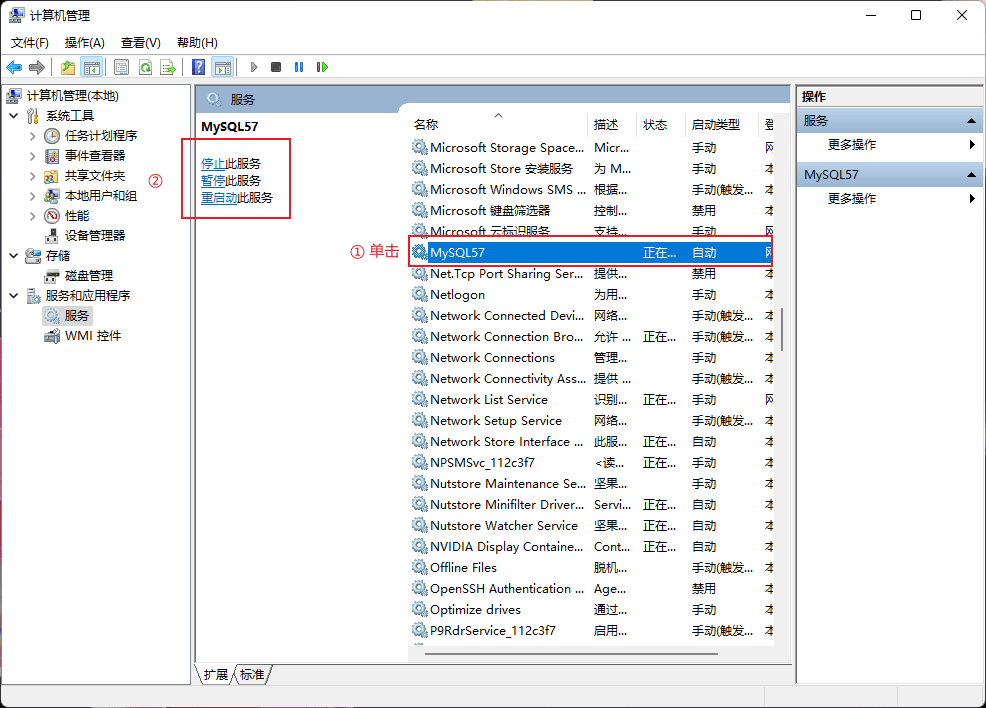
3.2 命令行方式
- 启动:
net start MySQL57
- 停止:
net stop MySQL57
4 MySQL 数据库客户端登录
4.1 MySQL 自带客户端
- 开始菜单 —》所有应用 —》MySQL—》MySQL Server 5.7—》MySQL 5.7 Command Line Client - Unicode。
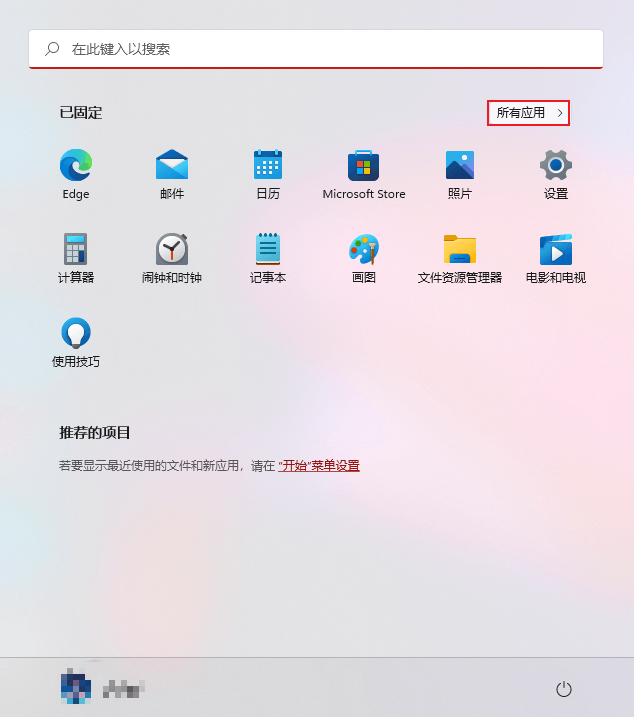
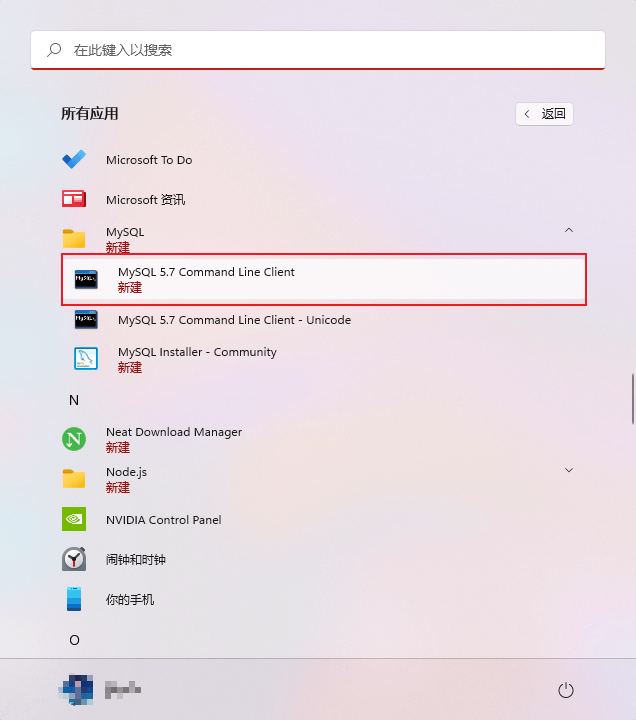
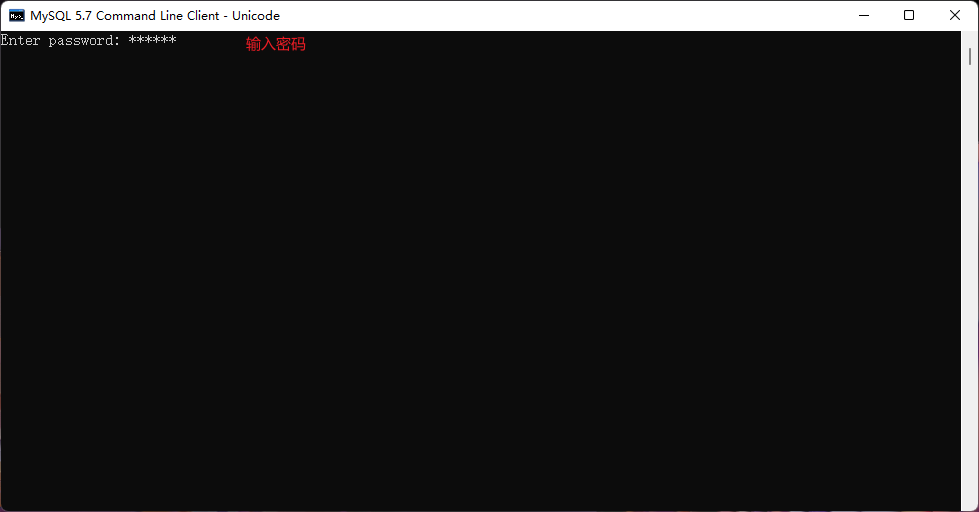
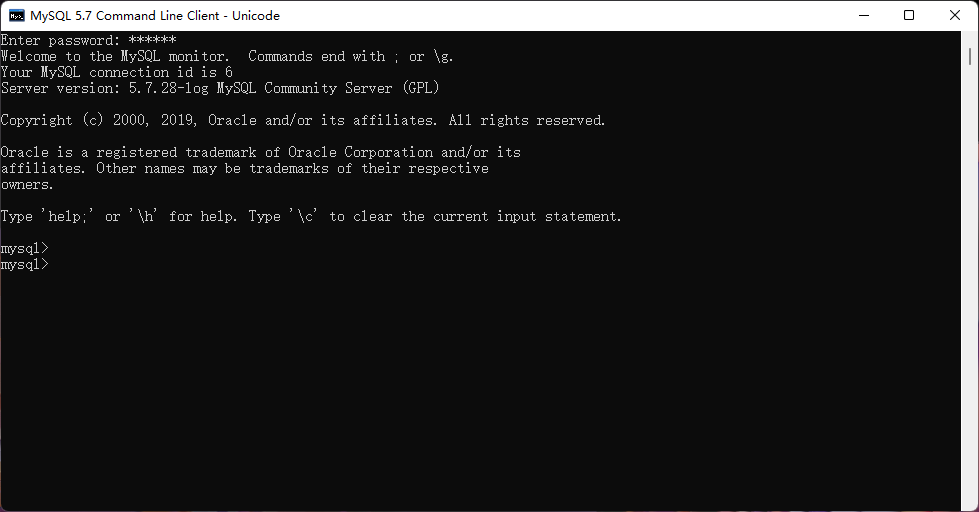
4.2 Navicat
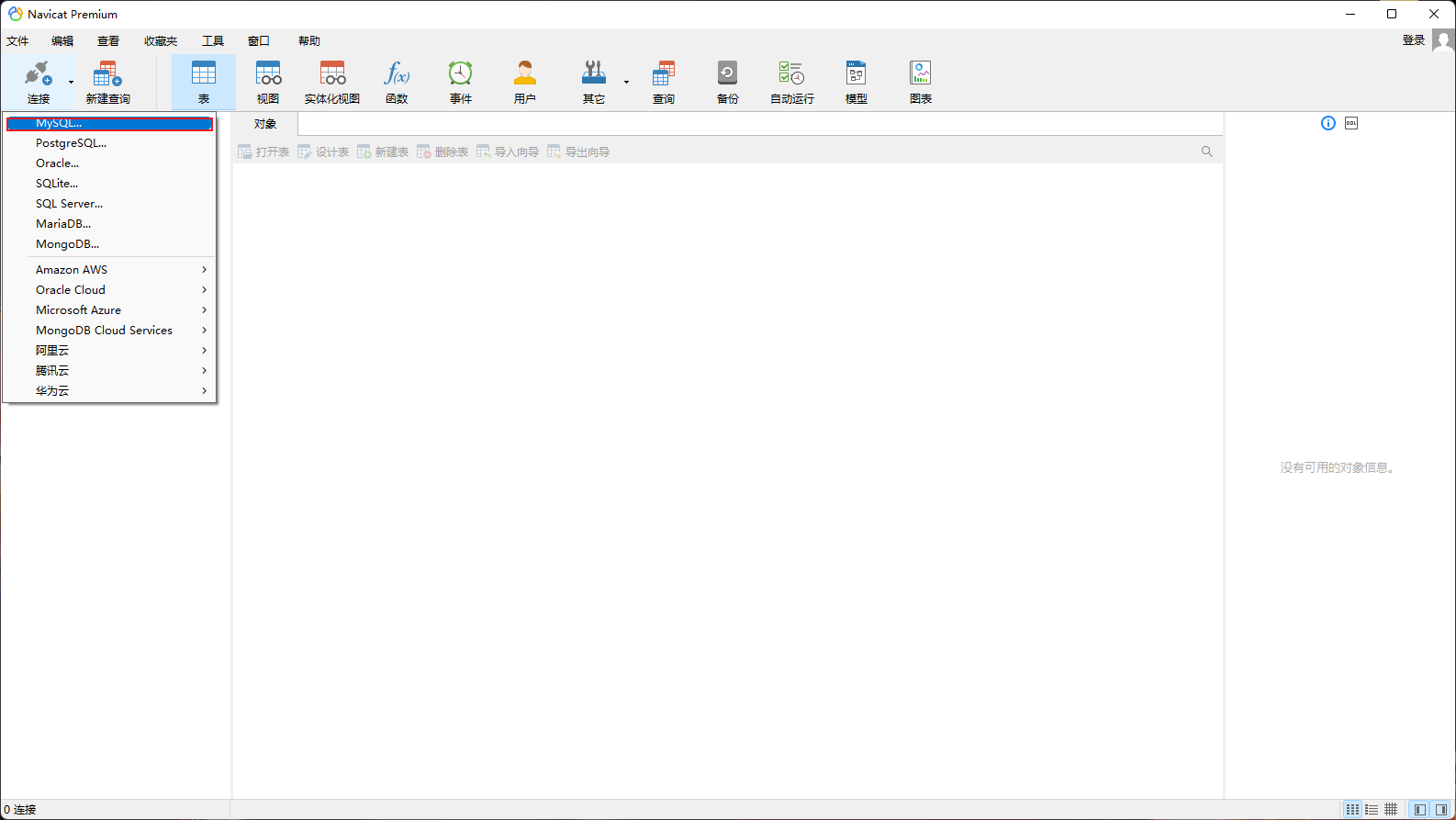
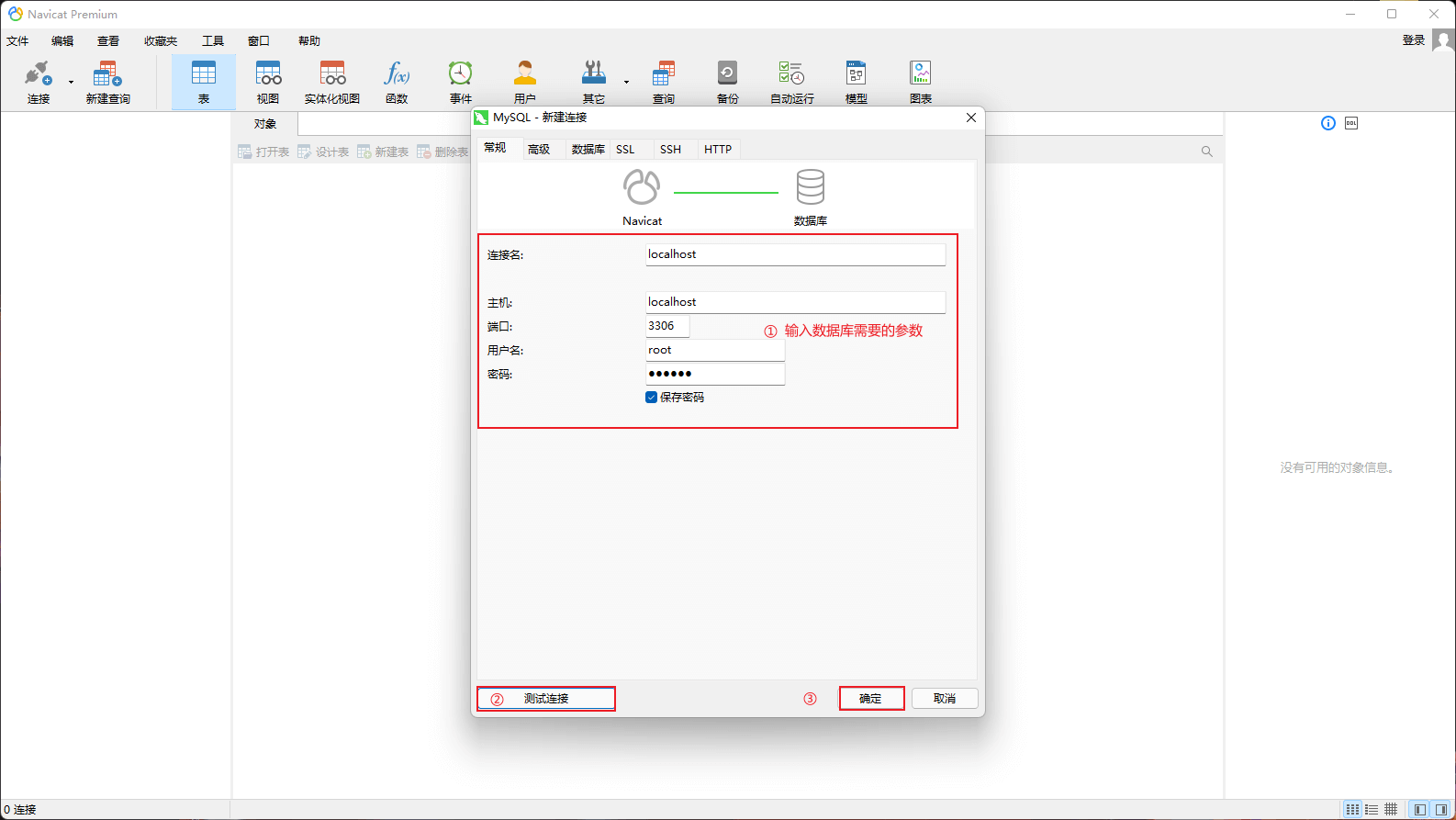
5 数据库编码配置
- 查看编码命令:
show variables like 'character_%';
show variables like 'collation_%';
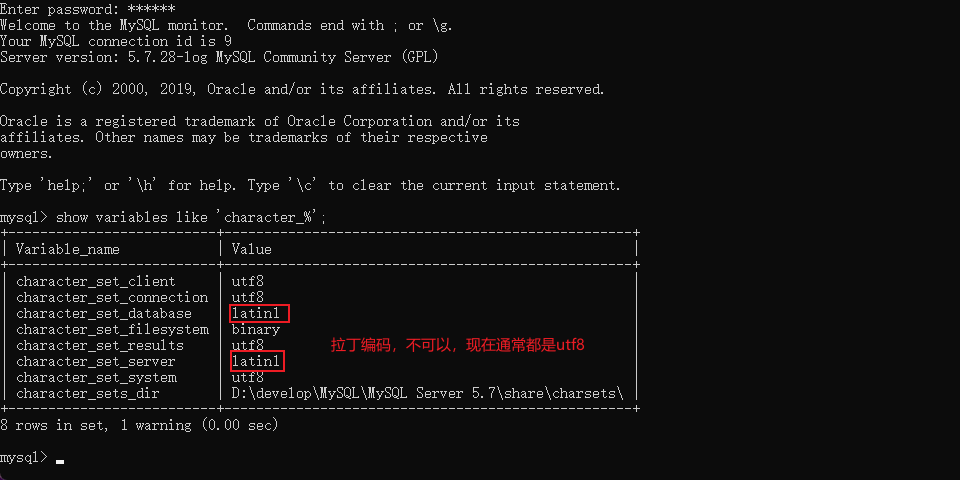
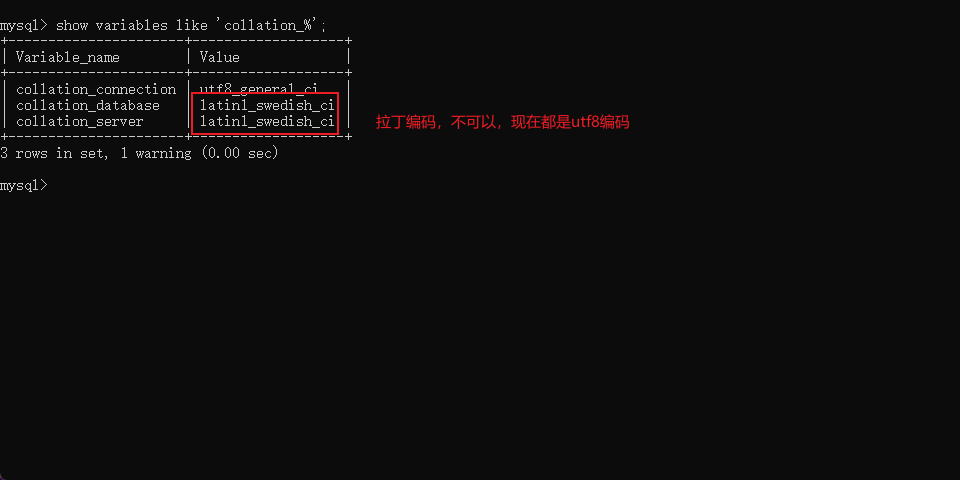
- 修改my.ini(D:\develop\MySQL\MySQL Server 5.7\data\my.ini)配置文件:
[mysql]
default-character-set=utf8 # 新增
[mysqld]
character-set-server=utf8 # 新增
collation-server=utf8_general_ci # 新增
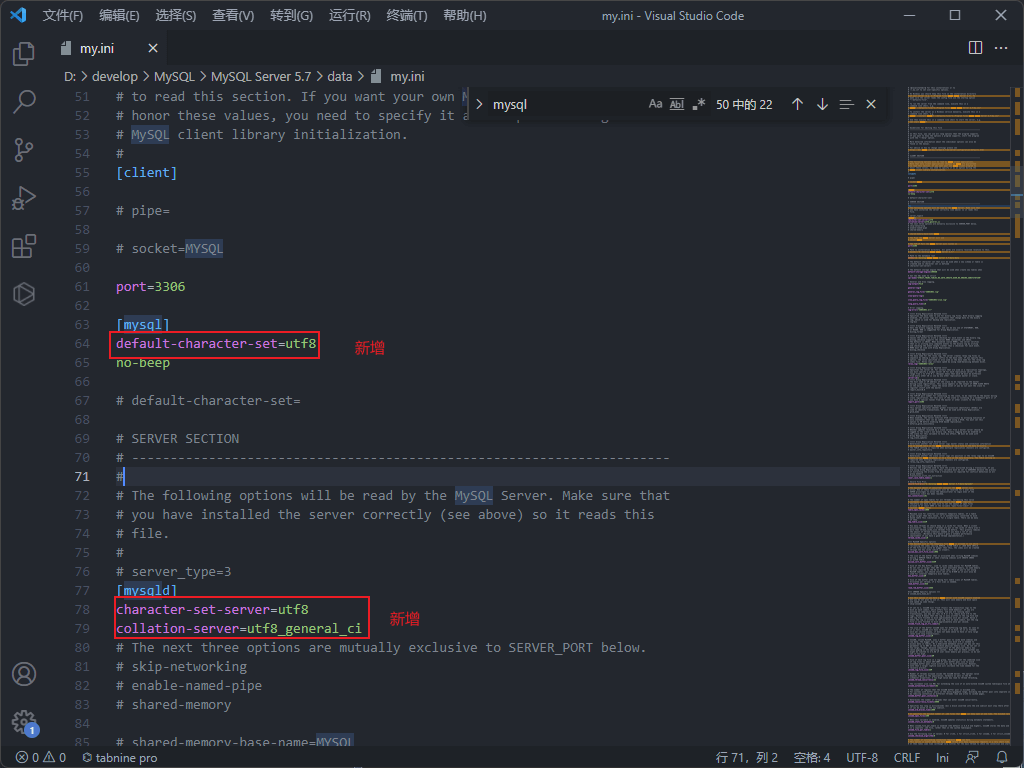
- 重启 mysql 服务。
- 再次,查看编码:
show variables like 'character_%';
show variables like 'collation_%';